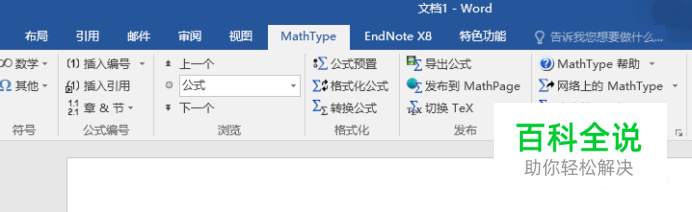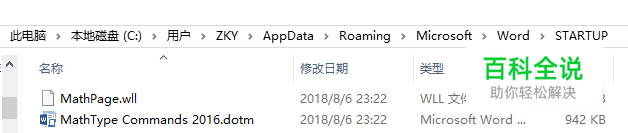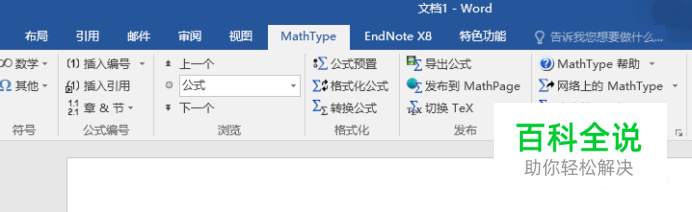Mathtype 7 在 WORD2016中的启用设置
Mathtype是理工科研究生写论文必备软件。然而有些人在反复重装Mathtype过程中,会出现Word闪退等问题,无法打开Mathtype。常常难以解决,只能重装Word。重装Word后,出现了无法再Word中调用Mathtype的问题。网上的解决方法都不太好用,经过一天摸索,总结出如下,可解决在Word中无法调用Mathtype的问题。
操作方法
- 01
由于Word无法调用Mathtype,需重装office2016。卸载office2016需下载官方的卸载工具“o15-ctrremove.diagcab”,否则删不干净。重新安装Office2016, 32位版本。(64位版本安装不了,不知为何)
- 02
重装Office2016成功。由于先安装Mathtype,后装的Office,打开WORD后,会出现如下错误提示:
- 03
在mathtype 7 安装文件夹目录下(C:\Program Files (x86)\MathType\Office Support\32),找到文件“MathType Commands 2016.dotm”,复制到桌面 注意:由于小编安装的是WORD2016的32位版本,如果您装的是WORD2016,64位版本,,请选择64文件夹下对应的文件

- 04
与第一步一样。在mathtype 7 安装文件夹目录下(C:\Program Files (x86)\MathType\MathPage\32),找到文件“MathPage.wll”,复制到桌面
- 05
打开Word2016,选择“文件“->“Word选项“->“信任中心”->“信任中心设置”->“受信任位置”,找到里面Word\Startup\文件夹位置,记住该位置。
- 06
打开此文件夹。将“MathType Commands 2016.dotm”,“MathPage.wll”两文件拷入Startup文件夹。 注意:AppData文件夹是隐藏的,需要显示隐藏文件夹才能打开。
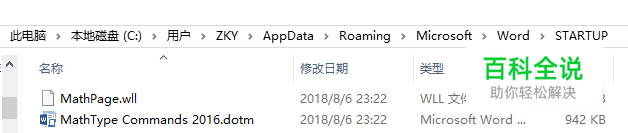
- 07
重启Word,可以正常使用Mathtype了